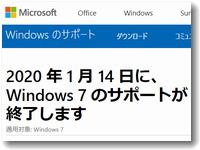Windows7からWindows10へのアップデートだが、うまくいかない場合はCPUの世代が古い可能性がある。インテルのCPUは世代ごとに管理されており、Windows10を実装可能なCPUは第3世代以降のCPUのみである。また、第3世代以降のCPUのPCだったとしても、仕様の問題だったりスペック不足だったりするとアップデートがうまくできないようである。もしもCPUが第2世代より古ければWindows10にすることはできない。
Windows7からWindows10へのアップデートだが、うまくいかない場合はCPUの世代が古い可能性がある。インテルのCPUは世代ごとに管理されており、Windows10を実装可能なCPUは第3世代以降のCPUのみである。また、第3世代以降のCPUのPCだったとしても、仕様の問題だったりスペック不足だったりするとアップデートがうまくできないようである。もしもCPUが第2世代より古ければWindows10にすることはできない。
CPUの世代を調べる方法は、PCの「システム」を開けばCPU名が表示されるのでその中身をよく見てみるとわかる。

インテルCPU世代によるWindows10の対応
インテルのホームページで確認すると、Windows10をサポートしているのはCPUが第3世代以降であることがわかる。
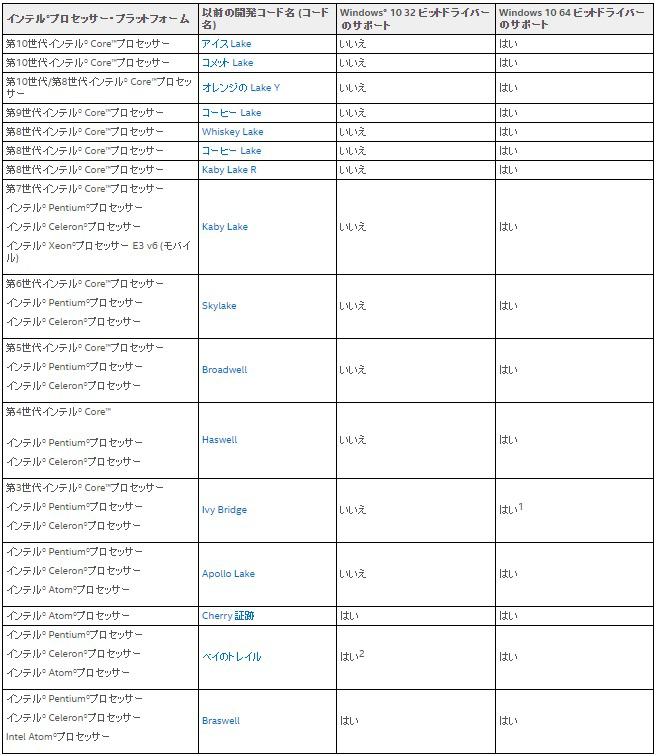
ただし、上記のリンクの内容では「開発コードネーム」による分類になっている。Windows10でシステム画面を見ると「開発コードネーム」は表示されていない。
PCのスタートアイコンから「システム」をクリックすると「デバイスの仕様」が表示され、その中に「プロセッサ」という項目がある。「プロセッサ」とは「CPU」のことである。
▼当初からWindows10だったノートPC(レッツノート)
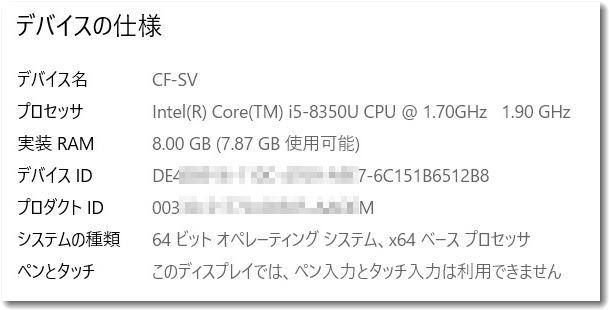
そこで、開発コードネームがわからなくても世代を調べることにする。それはプロセッサの内容をよく見るとわかる。
上記の場合、プロセッサ名は「i5-8350U」となっている。「i5」の後ろに「-」があり、その後ろにある「8」が世代名を表している。

つまり、「i5-8350U」は「第8世代」ということである。
このように、プロセッサ名をよく見ると世代がわかるということである。
▼参考記事
https://pssection9.com/archives/intel-corei7-corei5-corei3-gen-list-how-to-identify.html
ただし、この調べ方は、インテル社製の「i」シリーズに限っている。インテル社製でも「セレロン」、「Atom」などのシリーズもある。また、AMD社製のCPUを使っている場合もある。
それぞれのPCにあった調べ方をするしかない。
ちなみに、当方が使用しているPCはあと2台ある。1台はインテルのAtom、もう1台はAMDのCPUであるが、2台ともWindows10で動いている。
▼デスクトップPCというWindows10のPC
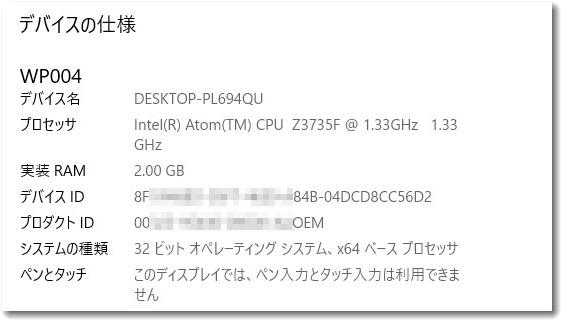
上記のPCは購入したのが2016年2月なのでもう4年近く使用している。まだまだ現役で使えそうだ。
▼HPのProBook(Windows7から10にアップデートしたもの)
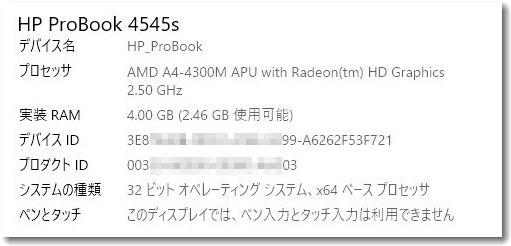
上記のHPのProBookはCPUがAMDで当初のOSはWindows7だった。昨年末にだめもとでWindows10にアップデートしたものである。こちらはさすがに非力なので実用性はほとんどない。もしもの時用のマシンとしてしばらく置いておくこととする。

この記事を書いた遠田幹雄は中小企業診断士です
遠田幹雄は経営コンサルティング企業の株式会社ドモドモコーポレーション代表取締役。石川県かほく市に本社があり金沢市を中心とした北陸三県を主な活動エリアとする経営コンサルタントです。
小規模事業者や中小企業を対象として、経営戦略立案とその後の実行支援、商品開発、販路拡大、マーケティング、ブランド構築等に係る総合的なコンサルティング活動を展開しています。実際にはWEBマーケティングやIT系のご依頼が多いです。
民民での直接契約を中心としていますが、商工三団体などの支援機関が主催するセミナー講師を年間数十回担当したり、支援機関の専門家派遣や中小企業基盤整備機構の経営窓口相談に対応したりもしています。
保有資格:中小企業診断士、情報処理技術者など
会社概要およびプロフィールは株式会社ドモドモコーポレーションの会社案内にて紹介していますので興味ある方はご覧ください。
お問い合わせは電話ではなくお問い合わせフォームからメールにておねがいします。新規の電話番号からの電話は受信しないことにしていますのでご了承ください。
【反応していただけると喜びます(笑)】
記事内容が役にたったとか共感したとかで、なにか反応をしたいという場合はTwitterやフェイスブックなどのSNSで反応いただけるとうれしいです。
遠田幹雄が利用しているSNSは以下のとおりです。
facebook https://www.facebook.com/tohdamikio
ツイッター https://twitter.com/tohdamikio
LINE https://lin.ee/igN7saM
チャットワーク https://www.chatwork.com/tohda
また、投げ銭システムも用意しましたのでお気持ちがあればクレジット決済などでもお支払いいただけます。
※投げ銭はスクエアの「寄付」というシステムに変更しています(2025年1月6日)
※投げ銭は100円からOKです。シャレですので笑ってご支援いただけるとうれしいです(笑)